Créer une clé USB bootable de macOS Big Sur (11.0) depuis le fichier d’installation complet de la version finale est très simple. Les seuls pré-requis sont de disposer d’un Mac compatible avec macOS Big Sur (11.0), du fichier d’installation, d’une clé USB ultra-rapide USB (3.1 / 3.0) d’un minimum de 16 Go et de savoir utiliser le Terminal de son Mac comme nous allons vous l’indiquer ici. Avec cette clé, vous pourrez réaliser une installation propre de macOS Big Sur sur votre disque principal ou sur un disque externe. Après avoir installé Big Sur, et si vous n’en êtes pas satisfait, songez sachez que vous pouvez toujours revenir en arrière en suivant notre tutoriel pour le Downgrade macOS Big Sur (11.0) vers macOS Catalina (10.15).
Vous pouvez également suivre ce tutoriel vidéo sur notre chaîne YouTube MacPlanete :
Créer une clé USB bootable de macOS Big Sur (11.0) : formater sa clé USB
Même s’il est vrai que la clé USB sera reformatée durant le processus de création, pour éviter un échec du processus, nous vous recommandons tout de même de formater cette clé USB avec le bon système de table de partition et de la nommer à l’aide de l’Utilitaire de disque de macOS disponible depuis le Finder, dans le dossier Applications et Utilitaires.
Sélectionnez votre clé USB à la racine et cliquez sur l’icône Effacer tout en haut de la fenêtre. Choisissez un nom pour la clé, par exemple « cleusb », sous Format validez l’option « macOS étendu (journalisé) » et sous Schéma la « Table de partition GUID ». Cliquez sur le bouton « Effacer ».
Au bout de quelques secondes, votre clé est prête. Vous devez lire en gras la mention : « L’opération a été effectuée ».
Créer une clé USB bootable de macOS Big Sur (11.0) : Copier les fichiers d’installation via le Terminal et la commande « createinstallmedia »
Téléchargez macOS Big Sur depuis le Mac App Store. Allez ensuite dans le Finder et dans le dossier Applications vérifiez que le fichier d’installation est bien présent. Dans notre exemple il s’intitule « Install macOS Big Sur.app » mais il peut aussi s’intituler « . Mais le fichier peut aussi s’intituler « Installer macoS Big Sur.app ».
Dans notre exemple, nous avons nommé la clé USB formatée « cleusb ». Il faut bien entendu adapter la ligne de commande en fonction du nom que vous avez choisi (Install peut être remplacer par Installer). Lancez le Terminal depuis le Finder, Applications et le dossier Utilitaires et copiez-collez la ligne de commande suivante :
sudo /Applications/Install\ macOS\ Big\ Sur.app/Contents/Resources/createinstallmedia --volume /Volumes/cleusb
Vous devez saisir à l’aveugle votre mot de passe administrateur suivi de la touche Entrée (cela signifie qu’il ne s’affichera pas à l’écran lorsque vous le taperez) :
Tapez ensuite sur le clavier sur la touche « y » pour démarrer le processus de copie des fichiers d’installation du fichier vers la clé USB.
Le formatage et la copie des fichiers d’installation de macOS Big Sur va réellement très vite avec une clé USB 3.1 ultra-rapide.
En fin de procédure, vous lirez comme précisé dans notre ligne de commande la mention « Install media now available at » (clé USB créée). Votre clé USB est prête !
Il ne vous reste plus qu’à redémarrer votre Mac et à maintenir appuyée la touche alt (⌥) du clavier de gauche ou de droite. Vous verrez apparaître le gestionnaire de boot de macOS. Choisissez votre clé USB puis pressez la touche Entrée pour démarrer l’installation de Big Sur.




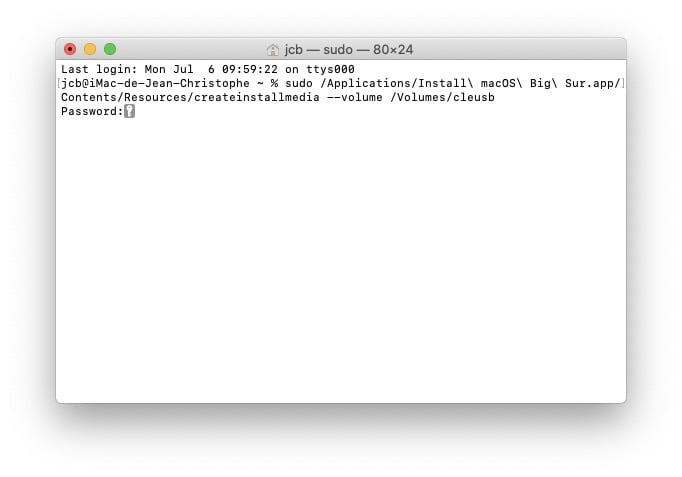
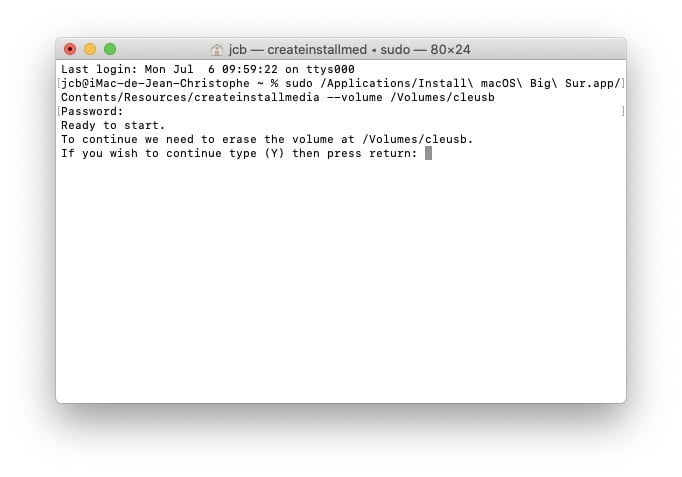
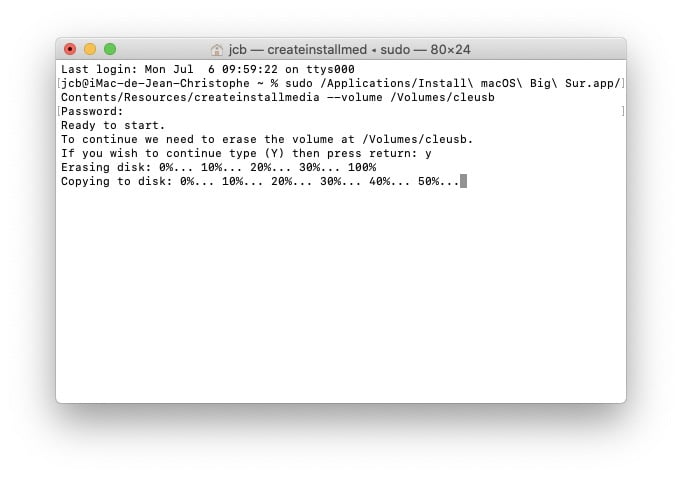
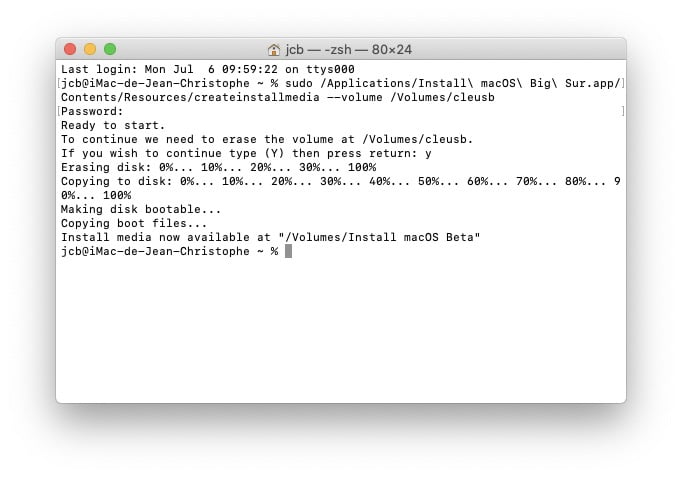
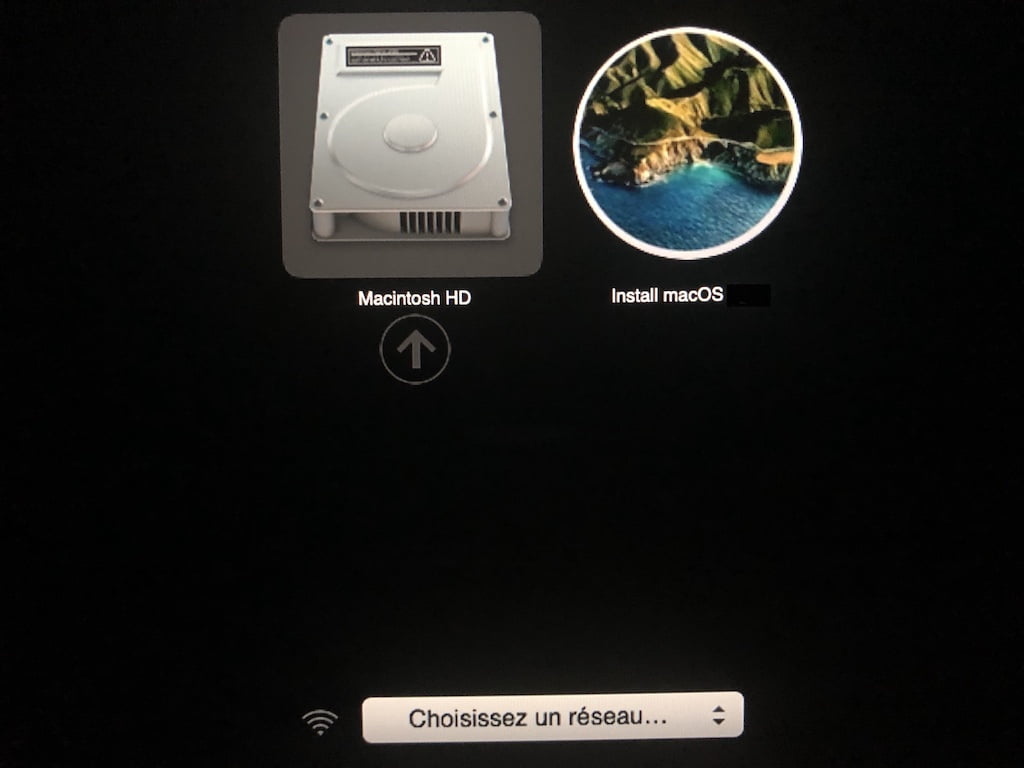
J’ai pu grâce a vous créer ma cle usb bootable a partir du mon macbook acceptant le telechargement de Big Sur
En la branchant sur mon Mac (fin 2013 ) et en essayant de démarrer a partir de cette installation, mon mac se bloque sur un écran noir
Bonjour,
Vous devez télécharger à nouveau macOS Big Sur. C’est le fichier qui est corrompu.
Bravo pour ce tuto très précis.
Je l’ai suivi pas à pas et Big Sur s’est parfaitement installé.
Merci encore.
Merci à vous JR.
Merci pour le Tuto.
Cher Jean Christophe,
J’ai suivi votre tuto a la lettre pour faire une clé bootable Big Sur,mais cela ne fonctionne pas après 6echecs je vous envoi ce que le terminal me joins a chaque fois;
Last login: Thu Dec 10 18:37:30 on ttys000
The default interactive shell is now zsh.
To update your account to use zsh, please run `chsh -s /bin/zsh`.
For more details, please visit https://support.apple.com/kb/HT208050.
imac-de-jean:~ jeanpierrecheron$ sudo /Applications/Installer\ macOS\ Big\ Sur.app/Contents/Resources/createinstallmedia –volume /Volumes//Volumes/Os\ Bigsur
Password:
sudo: /Applications/Installer macOS Big Sur.app/Contents/Resources/createinstallmedia: command not found
c’est étrange mais on a beau voir « Installer macOS Big Sur » dans le finder, c’est Install\ macOS\ Big\ Sur.app qu’il faut utiliser
pour être sûr vous pouvez ouvrir un terminal et glisser déposer l’application dans le terminal pour voir son véritable chemin.
Merci pour cet excellent Tuto très clair